数码照片处理网络系统管理职业学院本科学位论文.docx
《数码照片处理网络系统管理职业学院本科学位论文.docx》由会员分享,可在线阅读,更多相关《数码照片处理网络系统管理职业学院本科学位论文.docx(20页珍藏版)》请在冰豆网上搜索。
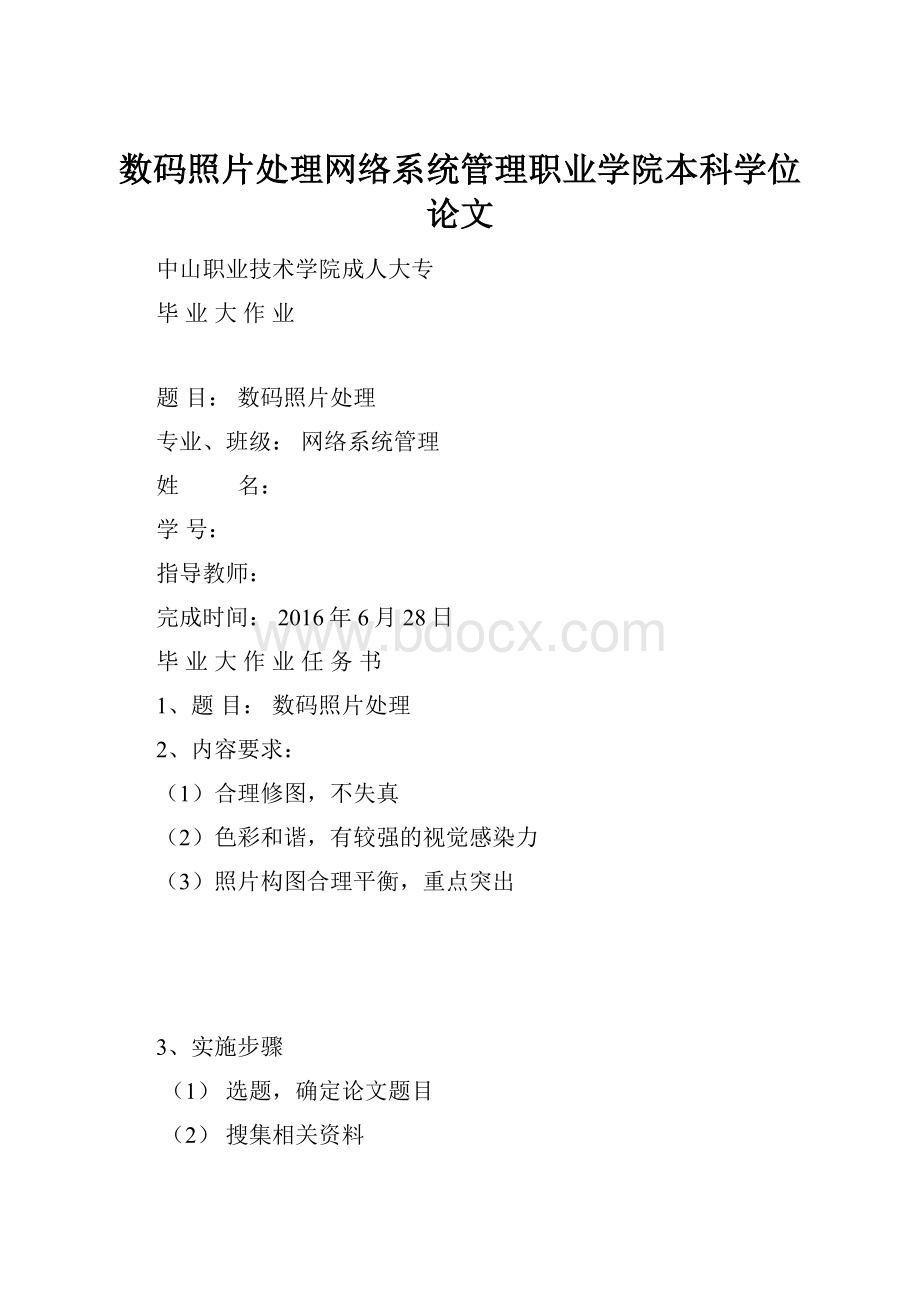
数码照片处理网络系统管理职业学院本科学位论文
中山职业技术学院成人大专
毕业大作业
题目:
数码照片处理
专业、班级:
网络系统管理
姓 名:
学号:
指导教师:
完成时间:
2016年6月28日
毕业大作业任务书
1、题目:
数码照片处理
2、内容要求:
(1)合理修图,不失真
(2)色彩和谐,有较强的视觉感染力
(3)照片构图合理平衡,重点突出
3、实施步骤
(1)选题,确定论文题目
(2)搜集相关资料
(3)分析照片存在的问题
(4)开始处理照片
(5)完善修改的照片
(6)总结和心得
4、本毕业大作业(综合实训)任务书于2014年5月12日发出,应于2014年6月26日完成,然后进行成绩评定。
时间(周次)
完成事项
备注
工
作
记
录
第12周
选题,确定论文题目
第13周
查找收集照片
查找自己想要的照片,尽量多方面的照片
第14周
分析问题照片
研究收集回来的照片的都存在哪些问题
第15周
Photoshop处理照片
对照片进行后期处理,使照片更完美
第16周
将照片处理完善
请别的同学帮忙看后期处理效果,听取别人的意见,修改作品
第17周
写毕业论文
第18周
论文及作品交给老师审核、批改
目录
数码照片处理5
引言6
第一章绪论6
1.1课程设计标题6
1.2制作目的6
1.3基本要求7
第二章照片处理总述7
2.1设计方法和构思7
2.2结构流程7
2.3数码照片处理的前期准备及素材7
第三章数码照片的处理8
3.1去除多余的人物8
3.1.1问题分析8
3.1.2制作过程8
3.2处理构图问题10
3.2.1问题分析10
3.2.2制作过程10
3.3曝光过度13
3.3.1问题分析13
3.3.2制作过程14
3.4偏色15
3.4.1问题分析16
3.4.2制作过程16
3.5人物美容18
3.5.1问题分析18
3.5.2制作过程18
3.6照片合成21
3.6.1问题分析21
3.6.2制作过程21
3.7婚纱照片处理23
3.7.1问题分析24
3.7.2制作过程24
总结27
毕业大作业(综合实训)正文
数码照片处理
摘要:
在实际生活中,相机的普及或者是人们手机的照相功能的提高,人们可以随时随地的拍照,并可以利用PhotoShop对人像照片美化加工,从而得到让人非常满意的效果。
校色调色在PhotoShop中运用得极为广泛,调色可以对图像的颜色进行明暗、色偏的调整和校正,也可以在不同颜色进行切换,使照片更具视觉冲击。
图像合成是将几幅图像通过图层合成在一起。
使其达到意想不到的效果,让图像更具创意。
关键字:
Photoshop数码照片图像合成调色美容
引言
在修图工具满天飞的时代,如果想要寻找一款简单快速修图的软件有很多,我们常见的基本的修图软件有美图秀秀、光影魔术手等等,但是这些都是相对照片作简单处理的,对于专业的人员来说这些是远远不够的。
因此Photoshop就能很好的满足我们对专业的需求。
PhotoShop可以对图像做各种各样的变换,如放大、缩小、透视、裁剪等。
在照片处理当中主要对图像进行修复、去除斑点、美容、校色调色等,也可以实现图像合成。
特效制作在该软件中主要有滤镜、通道等工具。
包括图像的特效创意和特效字的制作,如油画、浮雕、素描等常用的传统美术技巧都可以运用PhotoShop实现出来,而各种特效字的制作更是很多美术设计师热衷于该软件的研究的原因。
第一章绪论
1.1课程设计标题
数码照片处理
1.2制作目的
在拍摄风景图片时,由于光线不足、阴天、相机本身偏色等原因,使拍摄出来的照片出现曝光不足、偏黑、严重色差等问题。
色彩总是没有想象中的美丽,需要通过后期调色处理来解决这样的问题,使原本暗淡的照片变得色彩艳丽。
不仅是这些自然因素的影响还有一些人为因素,照片的主题不明显构图不好、不必要的人或物的出现等问题。
通过构图处理和杂物去除可以把视线引向主体,分散其他不必要内容的注意力。
对于人像照片,认真观看照片我们会发现很多摄影时候看不到的小瑕疵,例如脸上的痘痘斑点、妆容的瑕疵等,这些都需要对人像照片进行美容处理,使照片更加完美。
有时候照片会显得过于无聊,这时就可以运用到照片合成或特效处理使一张单调的照片变得更富有创意。
1.3基本要求
色彩搭配和谐、统一视觉效果、丰富视觉享受、贴合照片主题内容
第二章照片处理总述
2.1设计方法和构思
对于照片处理,平面构成和色彩构成极为重要。
多欣赏照片是有用的,善于发现照片中不足的地方。
操作能力固为重要,但是还必须要有发现问题的能力。
2.2结构流程
2.3数码照片处理的前期准备及素材
本次制作主要用的工具:
AdobePhotoshopCS6
自己摄影一些相关的数码照片和从网上搜索下载所需要的数码照片,分析照片需要哪些后期处理,对需要处理的照片运用Photoshop进行处理。
第三章数码照片的处理
3.1去除多余的人物
图1-1
3.1.1问题分析
由图1-1可以看到照片中的杂物比较多,该照片的主题应该是那四位女生但是旁边多了一些不相干的人。
3.1.2制作过程
(1)打开Photoshop软件,进行照片中多余人物去除的处理。
导入照片,利用选区把需要去除的人物选上。
按住Shift+F5填充,填充使用“内容识别”。
填充后会有些地方还有一些杂物的小部分,这时需要运用到仿制图章工具把那小部分处理。
图1-2
(2)把多余人物去除完了,接着运用曲线、色阶对照片进行简单的调色,把照片处理得更好。
图1-3
3.2处理构图问题
图2-1
3.2.1问题分析
由图2-1可以看到整张照片的构图是有问题的,照片中的人时偏右的,左右比例不平衡,还有照片不是平衡的。
3.2.2制作过程
方法一:
(1)导入照片,利用标尺和参考线,可以看到图片是哪里不平衡,利用裁剪工具把左边多余的裁剪,使照片两边预留位置平均。
图2-2
(2)把照片中多余的裁剪完后,接着按Ctrl+T把图片旋转一下。
使照片中的人物在同一水平上(如图2-3)。
完成了基本的之后可以看到拍摄角度还是有点偏斜的,从背景的文字可以清晰看到,接着运用斜切把照片修整一下。
(如图2-4)
图2-3图2-4
(4)最后将照片进行简单的调色。
图2-5
方法二:
(1)导入照片,利用滤镜中的镜头校正工具。
图2-6
(2)在镜头校正窗体中选择拉直工具,根据照片中人物的鞋子平行线拉一条斜线。
图2-7
(3)再调整窗口中的变换——水平透视,值为-31,按确定。
图2-8
(4)回到图层窗口,可以看到整个构图平衡了。
(如图2-9)但是背景有残缺的地方,这是我们用仿制图章工具把残缺的背景补上。
再通过合理的剪裁,得到最终效果图(图2-10)。
图2-9图2-10
3.3曝光过度
图3-1
3.3.1问题分析
该照片存在的问题主要是曝光过度,也就是看上去太亮了,还有背景的对比度不强。
3.3.2制作过程
(1)导入照片,对照片进行简单的曲线调节,使照片曝光减少。
因为是整张照片的曲线调节,会把本来不需要变暗的地方都变暗了。
例如照片中女孩的头发和脸部就过于暗了点。
图3-2
(2)因为我是用蒙版对照片进行曲线的调整,所以可使用画笔对蒙版进行修改。
把前景颜色设置为黑色选中“曲线1”图层中的蒙版。
利用画笔涂抹照片中不需要变暗的地方即模特的头发和脸部。
图3-3
(3)利用通道分别把天空和山体的区域选出,进行色阶的调整。
使天空的颜色更蓝,山体颜色更饱满。
图3-4
(4)最终完成效果如下图。
图3-5
3.4偏色
图4-1
3.4.1问题分析
该照片主要是偏色问题,颜色偏黄色。
3.4.2制作过程
(1)导入照片,复制多一个图层。
使用图像自动颜色,这工具会根据照片的颜色自动调整到合适的颜色。
(如图4-2)
图4-2
(2)自动调整后偏黄的效果会明显减少,还要通过曲线再进一步的调整。
调整参数(如图4-3),最终得到理想的效果图。
(如图4-4)
图4-3图4-4
3.5人物美容
图5-1
3.5.1问题分析
这张照片上色彩方面没有什么大的问题,主要存在的问题是模特面部的瑕疵,妆容不够完美,显现出皮肤不好。
3.5.2制作过程
(1)导入照片,按Ctrl+J复制多一个图层,利用修补工具把比较大的斑点去除,选取需要修补的地方,拖移到其他没有斑点的皮肤上。
图5-2
(2)把大的斑点去除后再复制多一个图层,运用滤镜——高斯模糊,值为1.5。
图5-3
(4)高斯模糊之后,眼睛都会模糊掉。
所以新建一个蒙版,运用黑色的画笔工具把不需要模糊的地方涂黑,涂抹时要随时改变画笔的透明度。
最后选中图层“图层1副本”中的蒙版按Ctrl,得出选取,再进行简单的曲线调色。
图5-4
(5)最后得出效果图。
图5-5
3.6照片合成
图6-1
3.6.1问题分析
照片5-1看起来比较的单调无聊,可以通过照片合成把照片做成海报的风格,使照片更具创意。
3.6.2制作过程
(1)导入背景图片,把图6-1拷贝到背景图片中,按Ctrl+Shift+Alt+B把图6-1变成黑白,并调整到合适的大小。
图6-2
(2)利用曲线把图层“图6-1”进行调色,使其颜色更接近背景图。
把图层“曲线1”与图层“图6-1”合并在一起(方便管理)。
图6-3
(3)用黑色画笔进行涂抹把“背景”图层下面的红色文字覆盖住。
利用橡皮擦把“图6-1”中多余的背景擦掉,让照片更还的融合在“背景”中,根据效果调节橡皮擦的透明度和硬度。
选择图层“图6-1”按Ctrl选出选区。
新建图层为“曲线1”把选区的亮度调低。
图6-4
(4)最后根据效果加上合适的文字。
图6-5
3.7婚纱照片处理
图7-1
3.7.1问题分析
婚纱照一般是比较浪漫的,这张图片看上去就比较普通,没有婚纱照片所具备的唯美感觉。
3.7.2制作过程
(1)导入婚纱照片,Ctrl+Alt+2选出高光选区再进行反选,调节曲线,加亮图像暗部。
图7-2
(2)新建一个曲线蒙版,对照片进行调整,增加红色,更突出黄昏的效果。
将曲线蒙版填充黑色,设置前景色为白色,使用渐变工具擦出右部的蒙版。
图7-3
(3)天空没有细节,所以把“背景图”拖入到图层中,添加蒙版,使用渐变工具使云层与图片融合,并用黑色画笔擦去人物部分的云,并把图层混合模式改为正片叠底。
图7-4
(5)完成效果图。
图7-5
自
我
总
结
毕业设计是一个烦杂的过程,从选题到收集材料、分析照片问题、处理照片。
想要把一张照片处理的好,要具有一定的专业知识,同时还要有一定的美术知识和素养,需要知道画面的构成以及调色和配色等一系列美术问题。
通过此次毕业设计,使我对PhotoShop中的数码照片处理有了很深的认识。
在制作毕业设计期间,我遇到了一些解决不了的问题,经过请教老师、同学而得到了解决。
这让我充分的认识到了,学习的重要性理论知识与实践结合的重要意义。
最后,谢谢徐老师,从课题的选择到项目的最终完成,徐老师都始终给予我细心的指导和不懈的支持。
在此我要在此衷心感谢老师的悉心指导和同学的支持,感谢在学校的学习生活中所有关心和帮助过我的各位老师和同学。
指
导
教
师
评
语
建议成绩:
指导教师签名:
2014年月日
核定成绩
继续教育处
签章:
(按优秀、良好、中等、及格、不及格评定)年月日
备注